Hirdetés
Még soha nem került sor ilyen ajánlatra. A Microsoft több mint egy éve hagyja, hogy a meglévő Windows 7, 8 vagy 8.1 felhasználók ingyenesen frissüljenek a Windows 10 rendszerre. Az ajánlat 2016. július 29-én lejár. Neked kell cselekedj most, és frissítsen a Windows 10-re Gondolj most, hogy a Windows 10 frissítését július 29 után ingyenesen tartsaA Microsoft megerősítette, hogy az ingyenes Windows 10 frissítés lejár. Július 29. után a Windows 10 licenc 119 dollárba kerül. Megmutatjuk, hogyan válhat jogosultvá a Windows 10 ingyenes, még a ... Olvass tovább .
Ezen a ponton egyszerűen nincs ok arra, hogy ezt várja meg. Ez egy ingyenes Windows operációs rendszer (OS), amely hangosan sír! Ne feledje, még akkor is, ha telepíti a Windows 10-et, akkor is megteheti menjen vissza a Windows 7 vagy 8 rendszerre Hogyan lehet leminősíteni a Windows 10 rendszerről a Windows 7 vagy a 8.1 verzióraItt van a Windows 10, és talán nem ez volt az, amit vártál. Ha már frissítettél, végrehajthatod a visszagörgetést. És ha még nem tette meg, először hozzon létre egy rendszermentést. Megmutatjuk, hogyan. Olvass tovább . Tehát a legrosszabb esetben frissítenie kell, biztosítenie kell a Windows 10 licenckulcsot, majd biztonságosan kell visszalépnie annak tudatában, hogy a jövőben a Windows 10-et ezen az eszközön is telepítheti.
A lényeg az, hogy ideje frissíteni, akár tetszik a Windows 10, akár nem. Csak tegye meg, hogy pénzt takarítson meg, ha nem más. De a frissítés előtt néhány dolgot kell tennie.
1. Ellenőrizze, hogy a hardver kompatibilis-e
Ha már Windows 7 vagy 8 operációs rendszert futtat, akkor valószínűleg minden gond nélkül frissítheti a Windows 10 rendszerre. Néhány régi hardvert azonban a Windows 10 nem támogat, ezért mielőtt megkezdené a küldetését, a legjobb ellenőriznie, hogy a Windows 10 működni fog-e vagy sem.
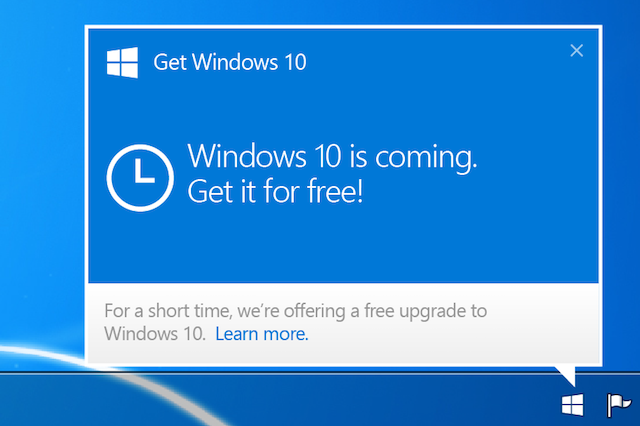
A Microsoft a Windows Update részeként készített egy „Kompatibilitási értékelőt”, amely alapvetően ennyire kevés felbukkanó ikon, amely látta, hogy felszólította Önt a frissítés igénylésére, vagy arról, hogy jogosult egy frissíteni. A megfogalmazás változhat, de mindaddig, amíg értesítést kap a frissítésről, az azt jelenti, hogy a rendszer rendben van.
De amint mondtuk, nem minden kompatibilis. Lehet, hogy van egy régi grafikus kártyája, egy speciális hálózati adapter, vagy olyan perifériás eszközök, mint például a nem támogatott nyomtató. A kompatibilitásértékelő a legjobb módszer az ellenőrzésre. Ha manuálisan szeretné futtatni, kövesse az e cikkben szereplő lépéseket saját kompatibilitási értékelőjének létrehozásához Nem látja a Windows 10 frissítési értesítést? Itt van, hogyan lehet engedélyezni.Ugyancsak nem látja a Get Windows alkalmazást a Windows 7 vagy 8.1 készülékeken? Mutassa meg Önnek, hogyan engedélyezheti a frissítési értesítést, vagy törölje a frissítést, ha megváltoztatta ... Olvass tovább és ellenőrizze, hogy a hardver nem támogatott-e.
2. Biztonsági másolat-illesztőprogramok és töltse le az új eszközöket!
Egy nap köszönni fogsz nekem, hogy megcsináltam ezt.
A legtöbb új hardver támogatja az egyszerű plug-and-play csatlakozást a Windows rendszerhez, és a Windows Update elég jól letölti a megfelelő illesztőprogramokat, ha nem tudja azonosítani az eszközét. De soha nem tudhatod, hogy egy új operációs rendszer hogyan fog reagálni a régebbi hardverekre, ezért tegyen egy szívességet, és szerezze be a megfelelő illesztőprogramokat.
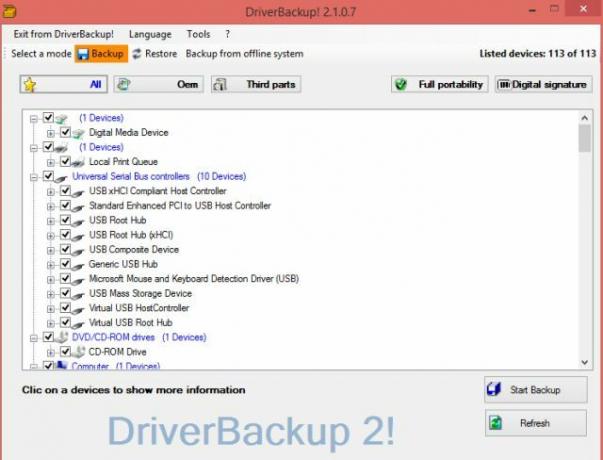
Először is meg kell keresse meg és cserélje le számítógépén elavult illesztőprogramokat Hogyan lehet megtalálni és cserélni elavult Windows illesztőprogramokatLehet, hogy az illesztőprogramjai elavultak és frissítésre szorulnak, de honnan tudhatja? Itt van, amit tudnia kell, és hogyan kell továbblépni. Olvass tovább . Ezután töltsön le egy hasonló eszközt DriverBackup! és készítsen biztonsági másolatot az összes jelenlegi illesztőprogramról. Ezután biztonságosan tárolja a biztonsági másolatot egy tollmeghajtón, így később visszaállíthatja ezeket az illesztőprogramokat.
A fontos illesztőprogramok, például a grafikus kártya vagy a Wi-Fi adapter számára, Azt javaslom, hogy keresse fel a hivatalos webhelyet, és töltse le a legújabb illesztőprogramot a hardverhez. Ismét tedd ezt a tollmeghajtóra. Ez tisztán elővigyázatosság, de nem akarsz elakadni ezek nélkül abban az esetben, ha a frissítés hibás 6 leggyakoribb Windows frissítési kérdés és hogyan javíthatjuk őketA Windows 10 frissítése számos komplikációt okozhat. Megmutatjuk, mit kell vigyáznia, és hogyan lehet megelőzni vagy kijavítani a problémákat. Olvass tovább .
3. Vegye figyelembe a termékkulcsokat
Ó, azon emberek száma, akik ezt nem teszik meg, és elakadnak! A rendszer frissítése előtt feltétlenül szükséges jegyezze fel a Windows termékkulcsát Minden, amit tudnia kell a Windows termékkulcsokról25 karakter irányítja a Windows rendszert. A termékkulcs legalább 100 dollárt ér, függetlenül attól, hogy frissített-e a Windows 10-re. Elmagyarázzuk, mit tehet és mit nem tehet a Windows licencével. Olvass tovább , és talán még a Microsoft Office termékkulcsát is, ha azt is megvásárolta.
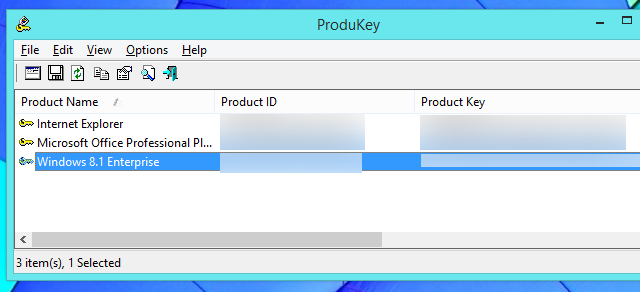
A legjobb eszköz ehhez: A NirSoft ProduKey, amelyet Windows 7 és Windows 8 rendszereken teszteltünk. Visszahozza az MS Office 2003, 2007 és 2011 kulcsát is. Alternatív megoldásként kipróbálhatja a különféle lehetőségeket a Windows kulcs helyreállítási módszerei Négy hely a Windows 8 termékkulcs megtalálásáhozA Windows 8 rendszerrel nehezebb megtalálni a 25 számjegyű termékkulcsot. De még mindig szükség van telepítő adathordozó letöltésére vagy olyan gépen történő telepítésre, amely nem volt előre telepítve a Windows 8 rendszerhez. Olvass tovább .
Ha megvan, írja le egy darab papírra. Később el akarja pusztítani ezt a papírt (ne csak dobja a kukába), de a telepítés során hasznos ezt megszerezni.
4. Ellenőrizze, hogy van-e szabad helyed
A Microsoft lopakodóan nyomta a Windows 10 frissítést A Microsoft újra sztrájkol - Hogyan ne frissítsen a Windows 10-reA Windows 10 mostantól ajánlott frissítés a Windows 7 és 8.1 számítógépeken. Ha még nem áll készen a frissítésre, itt az ideje, hogy ellenőrizze újra a Windows Update beállításait. Megmutatjuk, hogyan. Olvass tovább és valószínűleg letöltötte is a számítógépére anélkül, hogy tudta volna. Függetlenül attól, hogy van-e, ez a legrosszabb frissítési módszer, mivel egy csomó levélszemét fájlt és a régi Windows megtartásával további helyet foglal el Szabadítson fel helyet a Windows.old mappa eltávolításávalA Windows automatikus biztonsági mentést készít az újratelepítés előtt. A Windows.old mappa felhasználói profilokat és személyes fájlokat tartalmaz. Így lehet helyreállítani az adatokat és eltávolítani a mappát, hogy helyet szabadítson fel. Olvass tovább . Ráadásul sokkal lassabban fog futni, mint egy friss új telepítés.
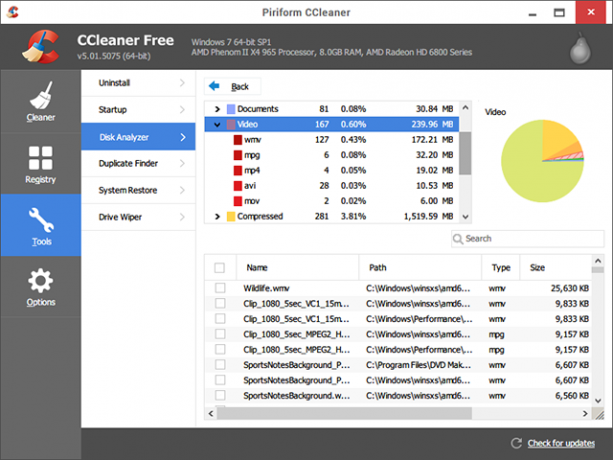
Ha továbbra is úgy dönt, hogy frissíti ezt az utat, mert az összes beállítás és alkalmazás ugyanaz marad, akkor vegye figyelembe, hogy szüksége lesz erre legalább 16 GB szabad hely a C: meghajtón, és egy ajánlott 24 GB hely. Maga a letöltött frissítés 5 GB-ot igényel.
Ha még nem rendelkezik ilyennel, próbálkozzon a tárolóhely megtisztítása ezekkel az eszközökkel Kevés lemezterület? 5 Natív Windows eszköz a tárhely felszabadításáhozNe töltsön le egy harmadik féltől származó eszközt az értékes lemezterület visszaszerzéséhez! A Windowsnak megvan a saját eszköze a feladathoz, és egyszerűen használható. Olvass tovább . Néha, a meghajtó helyének egyszerű megjelenítése elvégzi a munkát Szüksége van egy lemeztisztításra? Képzelje el, hogy mi foglal helyet a Windows PC-nÓ, a nyomás, ha elfogy a lemezterület. Mit törölni? A kéretlen fájlok megtalálásának leggyorsabb módja egy eszköz használata, amely segít a rendszer fájlszerkezetének megjelenítésében. Olvass tovább . A jobb megoldás azonban a Windows friss telepítése, hogy a rendszer a legmagasabb teljesítményen működjön.
5. Biztonsági mentési alkalmazások, beállítások és egyéb adatok
Sok éven át testreszabta a jelenlegi Windows rendszert, és finomította az ízlése szerint. Igen, egy friss Windows 10 telepítés gyorsabbá és jobbá teszi a dolgokat, de a semmiből indulás olyan fájdalmasnak tűnik, nemde?
A jó hír az, hogy tudsz vigye magával az alkalmazás adatait és beállításait a Windows 10 rendszerbe Frissítés a Windows 10 rendszerre, valamint a beállítások és az alkalmazások magával viteleJön a Windows 10, és Önnek lehetősége van választást csinálni. Vagy frissítheti a meglévő Windows-telepítést, vagy a nulláról is telepítheti a Windows 10-et. Megmutatjuk, hogyan kell áttérni a Windows 10 rendszerre ... Olvass tovább ; nos, legalább a legtöbbjük. Nem kapnak apró részleteket, például az Intéző beállítását vagy a hangszínszabályzó beállításait, de Clone App és a Windows 8 App Data Backup [már nem érhető el] figyelemre méltó munkát végez az összes meglévő adat lemásolásával és új telepítéséhez történő eljuttatásával.
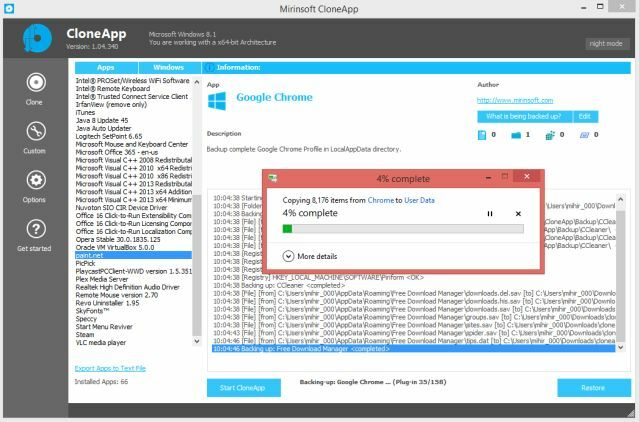
Természetesen mindezek mellett meg kell tennie készítsen biztonsági másolatot minden fontos fájljáról 5 alapvető biztonsági mentési tény minden Windows felhasználónak tudnia kellSoha nem fáradunk arra, hogy emlékeztessük Önt arra, hogy készítsen biztonsági másolatot és biztonságban tartsa adatait. Ha kíváncsi, hogy mi, milyen gyakran és hol kell biztonsági másolatot készíteni a fájlokról, akkor egyenes válaszokat kapunk. Olvass tovább . Tina írt a PC-re vonatkozó végső útmutató A Windows biztonsági mentési és visszaállítási útmutatójaKatasztrófák történnek. Hacsak nem hajlandó elveszíteni az adatait, szüksége van egy jó Windows biztonsági mentési rutinra. Megmutatjuk, hogyan készíthet biztonsági másolatot és visszaállíthatja azt. Olvass tovább , de ha valami egyszerűbbet és gyorsabbat szeretne, fogjon meg egy hordozható merevlemezt, és másolja át azokat a dolgokat, amelyek nélkül nem élhet. Ha nem vagy óvatos, akkor valószínűleg hiányozni fog néhány dolgot ezzel a módszerrel, ezért ügyeljen arra, hogy részletesen olvassa el.
Végül, ha úgy gondolja, hogy visszatérhet a jelenlegi beállításhoz, miután nem tetszik a Windows 10-hez, akkor ezt megteszi klónozza és másolja a teljes merevlemez-meghajtót és az operációs rendszert 5 módszer a merevlemez klónozására és másolására Olvass tovább . Rengeteg ingyenes eszköz, például Macrium Reflect Free képet a merevlemezről, majd később visszaállíthatja.
6. Töltse le a helyes ISO fájlt
Túl sok ember figyelmen kívül hagyja ezt, de a Windows 10-re való frissítés előtt meg kell szereznie a megfelelő ISO-fájlt. Korábban, még egy friss telepítés esetén is, a Microsoft felhasználná a felhasználókat töltse le a Windows 7 vagy a Windows 8 ISO fájlokat Hogyan lehet a Windows telepítőfájljait legálisan ingyenesen letölteniA Windows súlyosan megsérülhet. Amit gyakran kell tennie, az a semmiből kell telepítenie. Megmutatjuk, hogyan lehet a Windows 7-10 operációs rendszerhez telepíteni a legális telepítő fájlokat. Olvass tovább majd telepítse a Windows 10-et.
A dolgok megváltoztak A Windows 10 1511-es verziója Frissítés a Windows 10 1511-es verziójára mostÚgy tűnik, hogy nem telepíti a Windows 10 őszi frissítését? Nem lenne a Microsoft, akit ismerünk és szeretünk, ha nem lenne valamilyen csavarodás a vonal mentén. Segítsünk! Olvass tovább , amely elfogadja az érvényes Windows 7, 8 és 8.1 termékkulcsokat a telepítés aktiválásához. Így nem kell a korábbi ISO-k, de meg kell ragadnia a megfelelő Windows 10 fájlt.
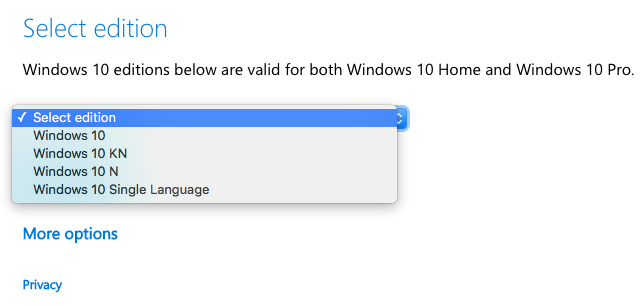
Választhat Windows 10, 10 N, 10 K vagy 10 KN között. Ezek a „kiadások” a Microsoft ellen az évek során benyújtott monopóliumellenes törvényekre vonatkoznak. Nagyon egyszerű, hogy mit jelentenek ezek:
N: Európában készült. Nem tartalmazza a Windows Media Player, a Windows Media Center és a Windows DVD Maker szoftvert.
K: Készült Dél-Korea számára. Linkek más azonnali üzenetküldőkhöz és médialejátszókhoz, amelyek népszerűbbek ezen a piacon.
KN: Egyesíti a K és az N kiadások tulajdonságait.
A legtöbb felhasználó számára a normál ISO minden, amire szüksége van. Még akkor is, ha Európában vagy Dél-Koreában élsz, a normál telepítés letöltésével nem sérti meg a törvényeket.
tudsz töltse le közvetlenül az ISO-t vagy használja a Windows Media Creation eszközt Hogyan hozhatunk létre Windows 10 telepítő adathordozótFüggetlenül attól, hogy miként érkezett a Windows 10-hez, lehetősége van saját telepítő adathordozó létrehozására. Előbb vagy utóbb szüksége lehet rá. Mutassuk meg, hogyan készülj fel. Olvass tovább indítható USB meghajtót vagy DVD-t készíteni. Az USB meghajtó a legtöbb esetben gyorsabb lesz.
7. Közvetlen frissítők: tiltsa le az antivírust
Annak ellenére, hogy sok javaslatunk van egy új telepítés elvégzésére, ha frissíti a meglévő rendszert, akkor először tiltsa le vagy távolítsa el az antivírust. Több felhasználó jelezte a problémát a frissítési eljárás során, mert a hiperaktív antivírus elrontotta a folyamatot. Távolítsa el ezt a problémát azáltal, hogy letiltja az antivírust a frissítési folyamat során.
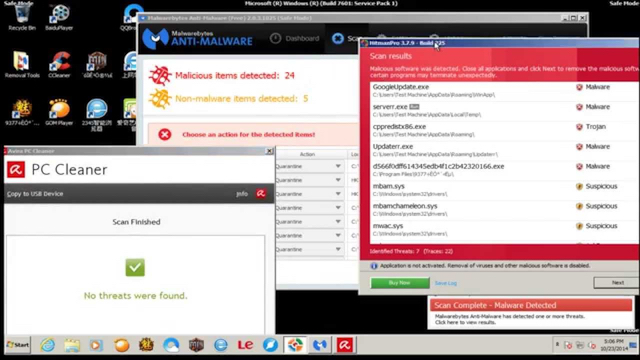
Ez vonatkozik a rosszindulatú programok ellen és minden egyéb háttérfolyamatra is, amelyet esetleg futtat. A Windows Feladatkezelő segítségével erőforrás-igényes alkalmazásokat találhat 10 Windows Task Manager-trükkö, amit nem tudottHa egyetlen alkalommal nyitja meg a Feladatkezelőt, amikor egy alkalmazás lefagy, és meg kell ölni, akkor a némelyik hatékonyabb szolgáltatást nézi. Olvass tovább és öld meg őket, így a frissítés gyorsabb, és a dolgok nem ostoba okból, például egy ütemezett feladat.
8. Hozzon létre egy Microsoft-fiókot
Végül az utolsó lépés az új Windows 10 rendszer telepítése előtt hozzon létre egy Microsoft-fiókot.
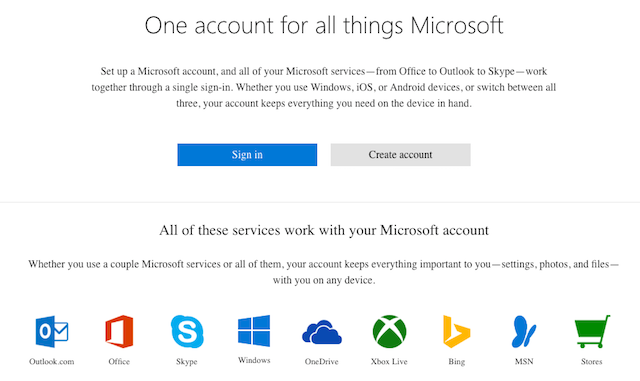
Noha nem feltétlenül szükséges Microsoft-fiókkal rendelkezni a Windows telepítéséhez vagy használatához, vannak ilyenek olyan előnyökkel jár, mint a Cortana vagy a Windows Store használata A Microsoft-fiók Windows rendszerrel történő előnyei és hátrányaiAz egyetlen Microsoft-fiók lehetővé teszi a Microsoft szolgáltatások és alkalmazások széles skálájába történő bejelentkezést. Megmutatjuk az előnyeit és hátrányait, ha egy Microsoft-fiókot használunk a Windowshoz. Olvass tovább , amelyek megkövetelik, hogy be kell jelentkeznie azzal a fiókkal. A „Microsoft-fiók” számolja a legtöbb Microsoft-hoz kapcsolódó szolgáltatást. Például, ha van meglévő Outlook.com fiók, ez is működni fog.
Sokkal jobb, ha ezt megteszi a Windows 10 telepítésekor, így ellenőrizheti annak összes aspektusát, és a telepítési folyamat zökkenőmentes. De ha nem tetszik ezek a kiegészítő szolgáltatások, akkor könnyedén megteheti hozzon létre egy helyi bejelentkezést és törölje a Microsoft-fiókot A Microsoft-fiók törlése és a helyi Windows 10 bejelentkezés létrehozásaVan-e adatvédelmi aggálya a Microsoft-fiók felhőben történő használatával kapcsolatban? A helyi Windows 10 bejelentkezési fiókot hozhat létre helyette. Olvass tovább .
Frissítettél? Tervezni fogja?
Miután július 29-e gyorsan közeledik, reméljük, hogy már frissítettél. Ebben az esetben segítsen másoknak még frissíteni kell 6 leggyakoribb Windows frissítési kérdés és hogyan javíthatjuk őketA Windows 10 frissítése számos komplikációt okozhat. Megmutatjuk, mit kell vigyáznia, és hogyan lehet megelőzni vagy kijavítani a problémákat. Olvass tovább azáltal, hogy további néhány tippet és mutatót feltesz a must-do-kra, mielőtt megkezdenék a folyamatot.
Ha még nem frissítettél, mondd el nekünk, miért az alábbi megjegyzésekben. Ezen a ponton úgy tűnik, hogy csak elutasít egy ingyenes operációs rendszert. Mi az oka annak, hogy nemet mondjon az ingyenes cuccokra?
Mihkar Patkar a technológiáról és a termelékenységről ír, amikor nem sokat figyel az újrajátszásokra.